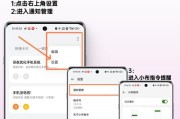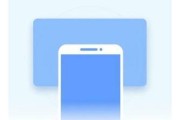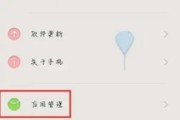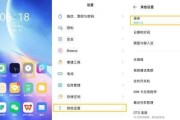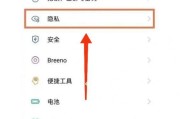OPPO手机作为市场上广受欢迎的智能手机品牌之一,其用户界面ColorOS提供了丰富的功能和良好的用户体验。本文将详细介绍如何在OPPO手机上开启本地下载功能,并对操作过程中可能遇到的问题提供解决方案,帮助用户顺利完成下载任务。
开启OPPO手机本地下载功能的步骤
步骤一:进入设置菜单
我们需要打开手机的“设置”应用。这通常可以通过从主屏幕上的应用抽屉找到“设置”图标,或者使用侧边栏菜单中滑动至“工具”文件夹内的“设置”图标来实现。
步骤二:选择“应用管理”或“应用与通知”
在设置菜单中,滚动找到并点击“应用管理”或“应用与通知”。不同版本的ColorOS系统可能会有不同的界面设计,但大体位置和名称相似。
步骤三:进入“应用信息”
选择你需要管理的浏览器或其他应用,进入“应用信息”页面。在这里,你可以看到该应用的详细信息以及相关设置选项。
步骤四:选择“权限管理”
在应用信息页面中,寻找并点击“权限管理”选项。权限管理是控制应用访问手机功能的控制中心。

步骤五:开启“存储”权限
在权限列表中找到“存储”权限,确保它被开启。这将允许应用访问手机的存储空间,进行文件的读写操作。
步骤六:下载文件管理
在一些版本的ColorOS中,可能需要在“下载管理”中进行设置,确保有相应的文件存储路径设置,并且该路径的权限是开放的。
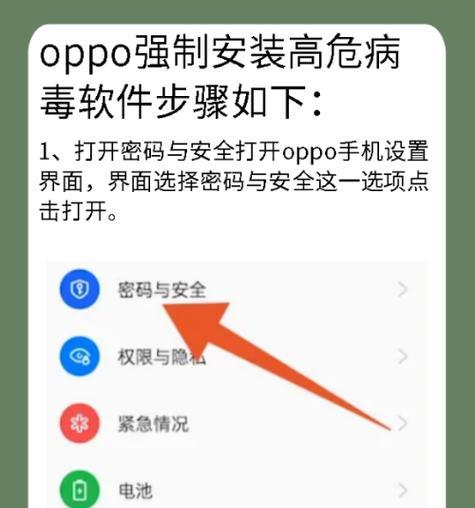
操作过程中可能遇到的问题及解决方案
问题一:权限被拒绝
如果应用请求权限时被拒绝,可能是因为用户未手动开启权限或者系统安全设置禁止了这一行为。请确保按照上述步骤检查并开启相关权限。
问题二:无法下载大文件
部分用户可能会遇到下载大文件失败的问题。这通常是由于缓存空间不足或者网络连接不稳定导致的。此时,请检查网络连接,并清理手机中的缓存数据,给下载任务预留足够的空间。
问题三:下载路径选择错误
下载文件时,如果选择了错误的路径,可能会导致文件丢失或无法找到。请在“下载管理”或相关设置中确认下载路径,并将其更改为安全、合适的文件夹。
问题四:下载中断或失败
如果下载过程中出现中断或失败,可能是由于网络波动或文件源不稳定。请尝试重新连接网络后,再进行下载尝试。也可以选择其他下载源尝试下载。

结语
OPPO手机的本地下载功能为用户提供了便捷的文件管理方式。通过以上详细步骤和问题解析,相信用户在遇到相关问题时,可以快速找到解决方案,顺利进行本地下载。如果在操作过程中遇到其他问题,建议查阅OPPO官方帮助文档或联系客服获取进一步的支持。在使用手机时,不断探索和实践将帮助你更好地掌握设备的各项功能。
标签: #oppo手机